6.2.2 Базовое администрирование Cloud VPS/VDS

Вы получили доступ и успешно вошли в панель управления VM-Cloud. Как использовать панель управления для базовых задач: мониторинг, перезапуск, просмотр информации о сервере? В этом материале мы рассмотрим каким образом выполнять базовое администрирование и мониторинг параметров Ваших серверов.
Функционал вкладки Виртуальные серверы
Выполнение большинства задач по администрированию Вашего Cloud VPS/VDS выполняется во вкладке Виртуальные серверы. Здесь Вам доступен весь спектр информации о состоянии Ваших серверов и широкий перечень функционала по управлению ими. Интерфейс этой вкладки выглядит следующим образом:
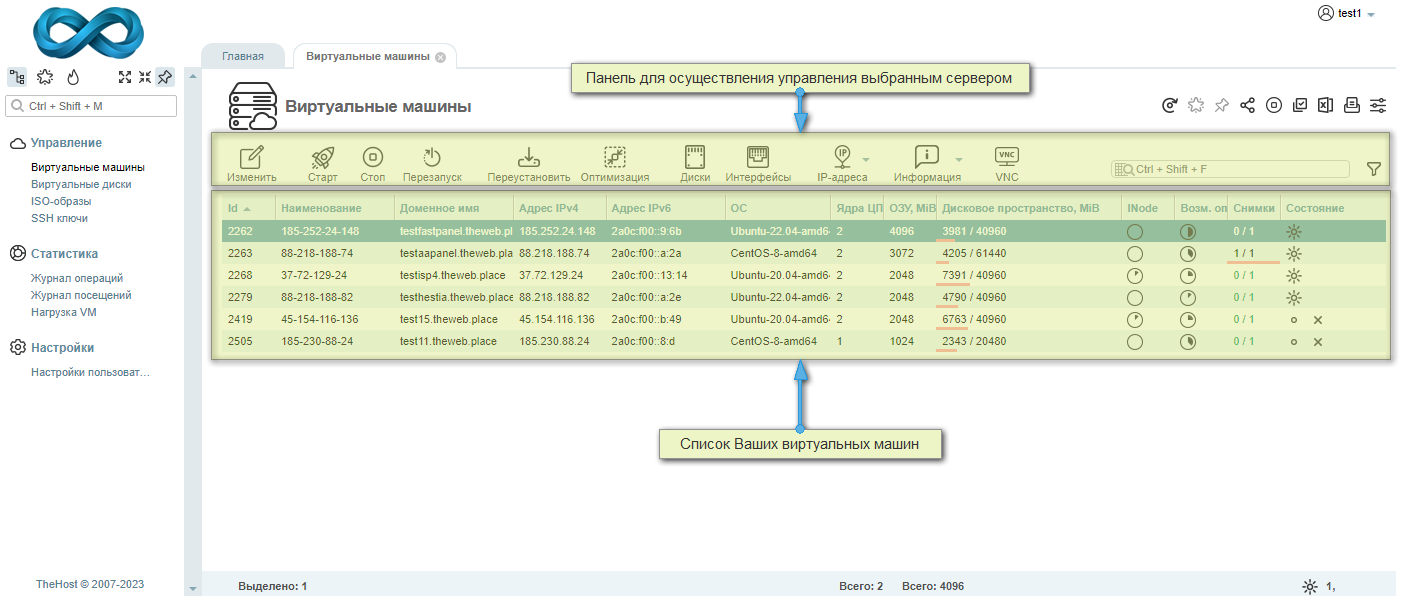
Дополнительно: какая информация о сервере отображается в списке Ваших виртуальных машин
- Id – уникальный идентификатор сервера. Носит технический характер. Нет возможности сменить.
- Наименование – идентично основному IP Вашего сервера. Как и Id, его нет возможности сменить.
- Доменное имя – фактическое имя Вашего сервера, которое Вы можете сменить нажав Изменить. В процессе также изменится и PTR-запись для основного IP-адреса сервера.
- Адрес IPv4 – основной IPv4 адрес Вашего сервера. Список дополнительных адресов можно узнать во вкладке IP-адреса.
- Адрес IPv6 – основной IPv6 адрес Вашего сервера. Список дополнительных адресов можно узнать во вкладке IP-адреса.
- ОС – наименование установленной на сервер ОС. Наименование может отличаться от фактически установленной ОС на сервере, если Вы самостоятельно указали отличающееся название во время переустановки ОС.
- Ядра ЦП – количество выделенных процессорных ядер. Зависит от Вашего тарифного плана и дополнительно заказанных ядер в конфигурации.
- ОЗУ, MiB – размер выделенной машине ОЗУ в мегабайтах. Зависит от Вашего тарифного плана и дополнительно заказанного ОЗУ в конфигурации.
- Дисковое пространство – максимальное и занятое дисковое пространство Вашего сервера. Зависит от Вашего тарифного плана и дополнительно заказанного дискового пространства в конфигурации. Эта информации может быть приблизительной, для большей точности следует проверять место на диске с помощью SSH/встроенных инструментов ОС.
- INode – количество занятых INode в процентах от выделенного количества. Максимум напрямую зависит от количества выделенного дискового пространства для сервера. Актуально для UNIX-систем.
- Возм. оптимизации – отображает текущую возможность оптимизировать занимаемое сервером место на диске. Сам процесс оптимизации выполняется с помощью нажатия Оптимизация.
- Снимки – количество существующих и выделенных для сервера возможных снимков. Бесплатно мы предоставляем один снапшот для любого тарифного плана Cloud VPS/VDS.
- Состояние – отображает пиктограмму текущих состояний сервера.
Для выполнения любого действия с сервером, Вам необходимо выбрать его клавишей мыши и нажать соответствующую иконку в панели управления.

Подробно: функция каждой из кнопок в панели управления
- Изменить – открывает форму редактирования виртуальной машины.
- Старт – запускает отключенный сервер.
- Стоп – отключает активный сервер.
- Перезапуск – выполняет “жесткую” перезагрузку сервера.
Учтите: жесткая перезагрузка сервера выполнится без штатного завершения процессов Вашего сервера и может привести к потере данных. Без существующей на то необходимости, лучше перезагружать сервер стандартным для ОС способом.
- Переустановить – позволяет выбрать нужный рецепт ОС и инициализировать его установку на сервер. Детальнее этот процесс описан тут.
Важно: переустановка ОС полностью удалит все имеющиеся на сервере данные.
- Оптимизация – запускает оптимизацию использования дискового пространства на сервере.
- Диски – список подключенных к VM виртуальных дисков. Во вкладке также возможно подключить новый диск к серверу, например Ваш ISO или образ GParted. Детальнее процесс описан тут.
- Интерфейсы – список сетевых интерфейсов сервера.
- IP-адреса – откроет список выделенных серверу IP-адресов, где также можно изменить PTR нужного IP-адреса.
- Домены и NS – функционал по подвязке доменов к NS TheHost. Подробнее этот процесс описан тут.
- Снимки – откроет форму управления снимками виртуального сервера. Подробнее управление резервированием описано тут.
- Бекапы – откроет форму управления бекапами виртуального сервера. Подробнее управление резервированием описано тут.
- Информация – подробная информация о выбранном виртуальном сервере.
- Нагрузка – сформирует отчет о нагрузке на указанную VM.
- Использование канала – сформирует отчет об использовании канала для указанной VM.
- Обновить статистику – позволяет обновить статистическую информацию о выбранных VM, которая отображается во вкладке Виртальные серверы.
- VNC – откроет терминал удаленного доступа по VNC. Подробнее использование VNC описано тут.
Функционал вкладки Виртуальные диски
Вкладка Виртуальные диски позволяет мониторить состояние всех дисков, активных на Ваших Сloud VPS/VDS. Интерфейс вкладки выглядит следующим образом:
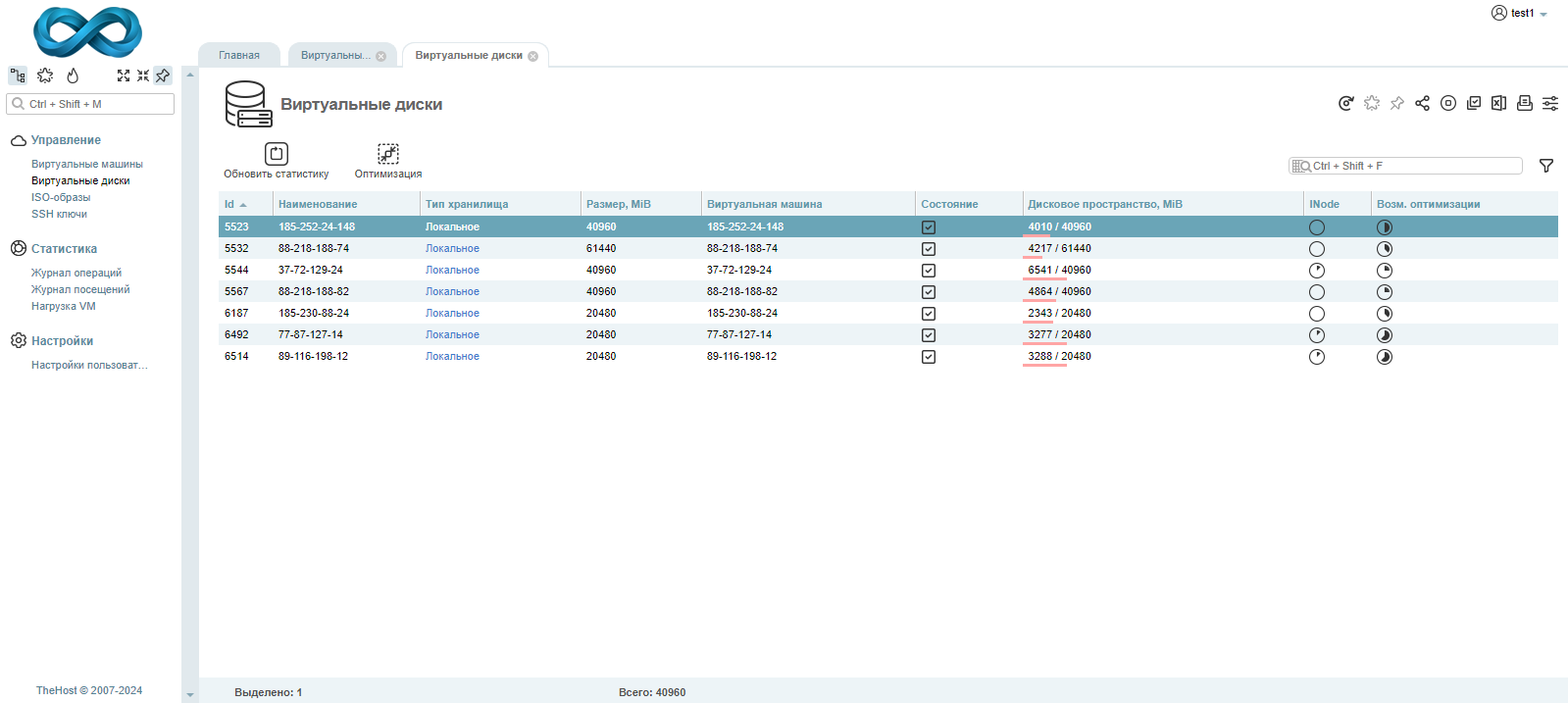
Помимо отображение информации о максимальном размере, свободном дисковом пространстве и INode, во вкладке также отображена информация о возможности оптимизации фактического использования диска Вашим сервером.
При достижениии значений показателя Возм. оптимизации выше 50%, мы рекомендуем инициировать процесс оптимизации использования виртуального диска с помощью кнопки Оптимизация.
Описанный функционал во вкладках Виртуальные серверы и Виртуальные диски позволяет выполнять любые базовые задачи по администрированию Вашего сервера. Более нетривиальные задачи, такие как переустановка ОС или использование VNC описаны в других инструкциях этого раздела нашей Помощи.


